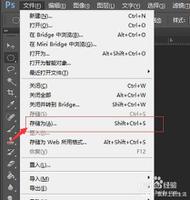如何在Windows10中手动备份和恢复相机应用程序设置
如果您使用的是带有摄像头的 Windows 设备,则在切换到其他 Windows 设备时可以带走您的摄像头设置。如果您使用平板电脑或笔记本电脑并经常使用摄像头(例如用于视频通话和会议),这是最好的选择。如果您想要重新安装 Windows,也可以创建备份。
按照您的喜好设置相机后,您可以复制这些设置以在任何 Windows 设备上使用。以下是在 Windows 机器上备份和恢复相机应用程序设置的方法。
为什么要备份您的相机应用程序设置?
相机应用程序设置包含您执行的所有精细调整。这些包括图像质量和分辨率、视频大小和每秒帧数,以及您是否看到取景网格以更好地定位您的框架。一旦你设置了你喜欢的内容,Windows 就会将它们保存在一个文件中,你可以复制并导入该文件以恢复相机应用程序设置。
如果您还没有接触过它们,请查看我们关于在 Windows 10 上更改网络摄像头设置的快速提示。
如何在Windows10上手动备份相机应用程序设置
要在 Windows 中备份相机应用程序设置,请执行以下操作。
- 如果相机应用程序正在运行,请将其关闭。
- 在文件资源管理器中导航到以下地址。
%LocalAppData%\Packages\Microsoft.WindowsCamera_8wekyb3d8bbwe - 查找“设置”文件夹。将此文件夹复制到您想要备份相机应用程序设置的任何位置。
您可以根据需要重命名此文件夹。
如何在Windows10上手动恢复相机应用程序设置
要恢复您的相机应用程序设置或将它们复制到新设备,请执行以下操作。
- 如果相机应用程序正在运行,请将其关闭。
- 在文件资源管理器中导航到以下地址。
%LocalAppData%\Packages\Microsoft.WindowsCamera_8wekyb3d8bbwe\Settings - 打开存储相机设置备份的文件夹。
- 从备份位置复制所有文件并将它们粘贴到上面的地址。
- 替换现有文件。
您首选的相机设置将被导入,以便在您的设备上使用。
随身携带您喜欢的相机应用程序设置
如果您找到了一组适合您的相机应用程序设置,那么复制它们并将它们导入到其他地方就很容易了。这样您就不必记住您选择了哪些设置,您仍然可以按照自己的方式设置相机。
以上是 如何在Windows10中手动备份和恢复相机应用程序设置 的全部内容, 来源链接: www.tmjl8.com/smart/434796.html